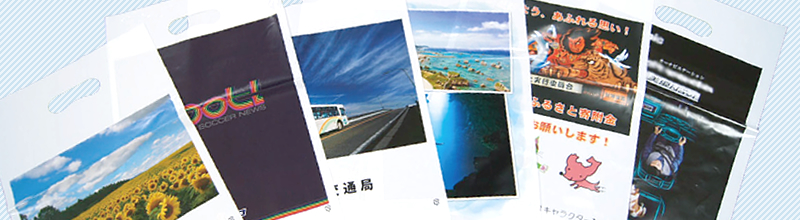
スピーディーバッグはオンデマンド印刷で短納期・低価格 小ロットからも印刷致します

SUBMIT
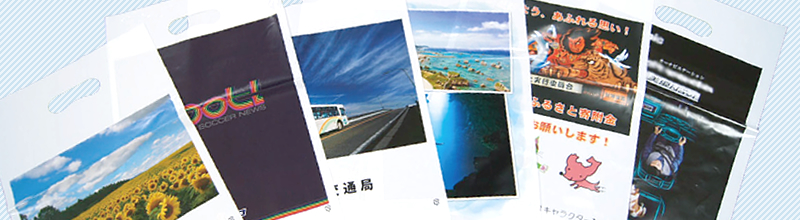
袋の印刷デザインをお客様がご用意する場合、幾つか気をつけて作っていただきたいポイントがございます。
トラブルを未然に防ぎ、スムーズに製造、納品する為にもご一読下さいますようお願いいたします。
オンデマンド印刷はカラーをCMYK(シアン、マゼンダ、イエロー、キープレート(ブラック))に分解して表現します。あくまで「極力指定の色に近づける」こととなりますので、パソコンのモニター上で鮮やかに表現していた色がくすんだような色のように再現されます。場合によっては再現できない色もあります。
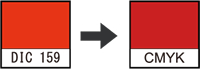
この点、どうかご理解とご了承のほど、よろしくお願いいたします。
イラストレーター(Illustrator)上で特色(スポットカラー)を使用している場合は、必ずプロセスカラーに変換し、グローバルのチェックも外しておいて下さい。RGBのデータは必ずCMYKに変換しておいて下さい。
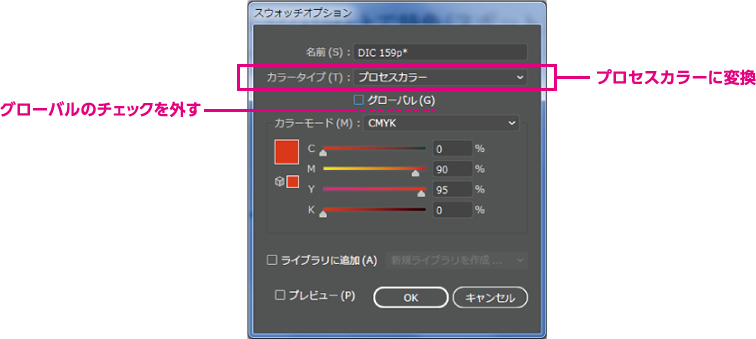
全ての文字は「アウトライン化」をして下さい。

孤立点、ヘアライン(0ptの塗り線)は削除して下さい。
また、出来る限り開放パスは閉じるか「分割・拡張」の処理を行いピクセル化させておいて下さい。
透明効果、ドロップシャドウ等フィルター効果を使用する場合、「ラスタライズ」(300~350ppi)して下さい。
背景にご注意下さい。
通常、印刷ではppiを使用します。印刷では1つのピクセルを多数のドットで表しますので、dpiはppiより大きくなります(典型的には16倍など)。一方、ディスプレイや家庭用プリンターなどでは、多くの場合はピクセルとドットが1対1で対応するので、ppiはdpiに等しくなります。そのため、ppiとdpiは同じ意味で使われます。
乳白原反の場合は問題ありませんが、ナチュラルや他の着色原反でデザインの「最背面に白引き」を行う場合、データの作成・保存の仕方が特殊になりますので下記にてご説明致します。
※下記処理方法は「白引き」に限られた方法となりますので、他の色には適用しないで下さい。
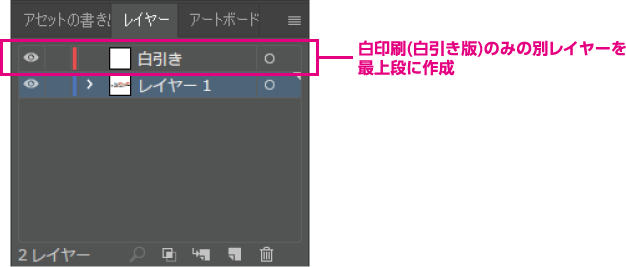
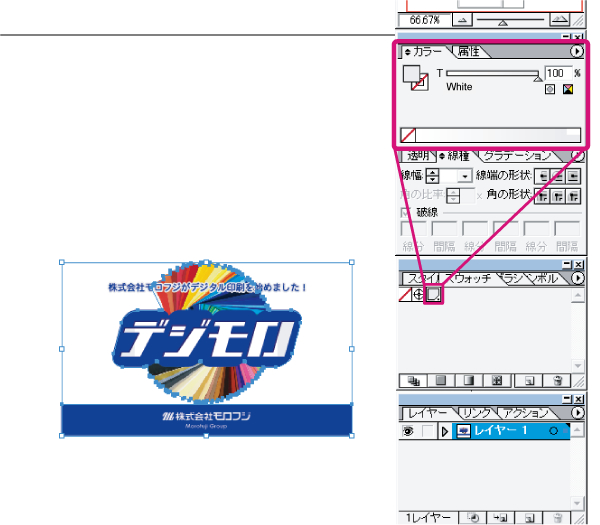

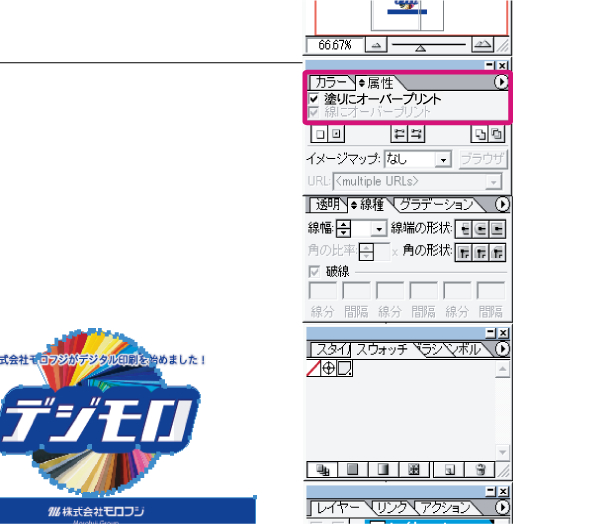
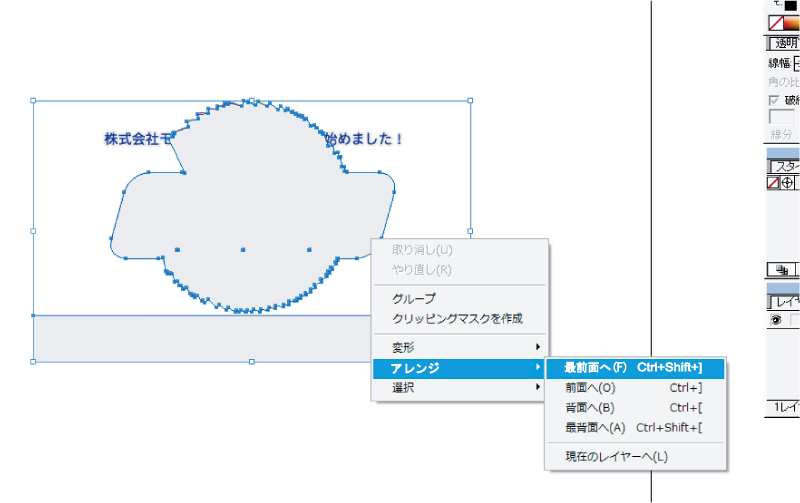
Adobe Illustrator(イラストレータ) バージョン CS5またはCS6以下
※データ作成後は、一度PDF化するなどして、画像がガタガタになったり輪郭や線がぼやけたりかすれたりしていないか確認して下さい。
※データの文字は必ずアウトライン化して下さい。アウトライン化せずお送りされた場合、弊社でデータを再現出来ない場合がございます
※Illustrator編集機能は残して下さい…デザイン作成データはIllustratorのバージョン8からCC(最新)まで対応しますが、出力はCS6となりダウングレードとなる場合があります
※Photshop(psd)ファイルやIllustratorやPhotoshop以外のソフトで作成しているデータは受け付けできません。
※弊社でデザインの再現度を確認する為にデザインの画像をご用意出来るようでしたら添付下さい(その際はデザインデータと併せて圧縮ファイル化し、メールフォームに添付して下さい)